Управление подсетями и разделяемыми сетями выполняется на странице расширенных настроек DHCP.
Для настройки подсетей и разделяемых сетей
| • | Выберите в главном меню в разделе Сеть пункт DHCP; |
| • | Нажмите кнопку Расширенные настройки. |
Вид страницы расширенных настроек DHCP приведен на рисунке ниже.
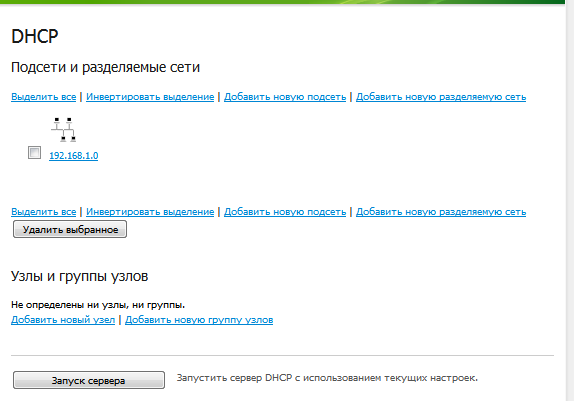
Дополнительно на данной странице можно осуществить запуск и остановку сервера DHCP, нажав соответствующую кнопку в нижней части страницы.
Подсети
Для простейшей конфигурации сервера DHCP необходимо создать подсеть для выдачи IP-адресов клиентам одной локальной сети. По умолчанию в качестве единственной подсети используется вся зона LAN. Перечень заданных для сервера подсетей и разделяемых сетей выводится в разделе Подсети и разделяемые сети.
Добавление новых подсетей
Чтобы добавить новую подсеть:
| 1. | Кликните по ссылке Добавить новую подсеть в разделе Подсети и разделяемые сети. После этого откроется страница добавления и настройки DHCP-параметров новой подсети. |
| 2. | В поле Описание подсети введите описание подсети (не обязательно); |
| 3. | Введите сетевой адрес в поле Адрес сети. Адрес должен принадлежать сети LAN, к которой непосредственно подключен Dr.Web Office Shield. |
| 4. | Введите маску сети в поле Маска сети. |
| 5. | Введите начальный и конечный адрес диапазона IP-адресов для назначения клиентам в поля Диапазон адресов. Размер диапазона следует задавать таким образом, чтобы в нем содержалось IP-адресов не меньше, чем имеется клиентов в данной подсети. |
| 6. | Для включения данной подсети в разделяемую сеть выберите разделяемую сеть в выпадающем списке Разделяемая сеть (если необходимо). |
| 7. | Выберите срок аренды IP-адресов для клиентов. Срок аренды – это интервал времени, в течение которого компьютер может использовать IP-адрес, назначенный сервером DHCP. |
| • | выберите Время аренды по умолчанию (По умолчанию, или указав срок аренды в секундах); |
| • | выберите Максимальное время аренды (По умолчанию, или указав срок аренды в секундах). |
Настройка максимального времени аренды позволит запретить клиентам запрашивать срок аренды IP-адресе на период времени, больший, чем указано для данного параметра.
| 8. | Остальные параметры подсети на данной странице рекомендуется оставить по умолчанию. |
| 9. | Нажмите кнопку Создать, чтобы добавить новую подсеть в конфигурацию DHCP-сервера. |
Вид страницы добавления новой подсети приведен на рисунке ниже.
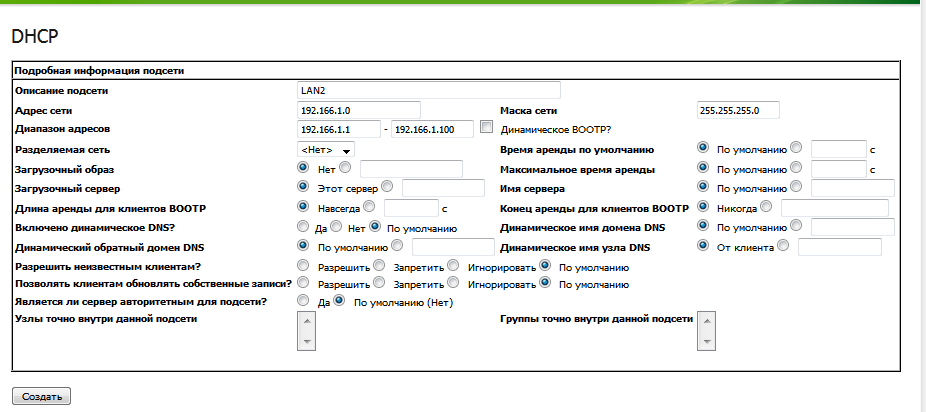
Редактирование подсетей
Для редактирования параметров подсети нажмите на название или изображение подсети в списке Подсети и разделяемые сети, после чего на экране откроется страница редактирования параметров подсети, аналогичная странице добавления новой подсети. Дополнительно на данной странице можно внести следующие изменения в подсеть:
| • | Настроить параметры DHCP-клиента, |
| • | Просмотреть список адресованных адресов, |
| • | Добавить узел или группу узлов внутри подсети |
| • | Добавить или изменить пул адресов. |
Чтобы применить внесенные изменения, нажмите кнопку Сохранить.
Удаление подсетей
Для удаления подсети выделите ее, активировав флажок возле названия и изображение подсети в списке Подсети и разделяемые сети. При необходимости можно выделить несколько подсетей, активировав соответствующие флажки. Дополнительные возможности выделения:
| • | Щелчок по ссылке Выделить все выделяет все подсети в списке, |
| • | Щелчок по ссылке Инвертировать выделение инвертирует выделение, делая не выбранные элементы списка выбранными, и наоборот. |
Для удаления выбранных подсетей необходимо нажать кнопку Удалить выбранное.
|
Удаление подсетей – необратимая операция. В случае если удаленная подсеть потребуется в дальнейшем, ее придется создать и настроить заново. |
Разделяемые сети
Разделяемая сеть — это группа подсетей, которые логически разделяют одну LAN. Если внутри одной LAN имеется несколько IP-сетей, то конфигурация DHCP-сервера должна быть помещена внутри разделяемой сети. В противном случае сервер может работать некорректно или сообщать об ошибках при запуске. Не следует использовать подсети с различными LAN внутри одной разделяемой подсети.
Добавление новых разделяемых подсетей
Чтобы добавить новую разделяемую сеть:
| 1. | Кликните по ссылке Добавить новую разделяемую сеть в разделе Подсети и разделяемые сети. После этого откроется страница добавления и настройки параметров новой разделяемой сети. |
| 2. | Введите имя сети в поле Название сети. |
| 3. | Выберите срок аренды IP-адресов для клиентов. |
| • | выберите Время аренды по умолчанию (По умолчанию, или указав срок аренды в секундах); |
| • | выберите Максимальное время аренды (По умолчанию, или указав срок аренды в секундах). |
Настройка максимального времени аренды позволит запретить клиентам запрашивать срок аренды IP-адресе на период времени, больший, чем указано для данного параметра.
| 4. | Выберите в списке существующих подсетей сети, подлежащие включению в данную разделяемую сеть. Необходимо выбрать хотя бы одну подсеть, т.к. разделяемая сеть не может быть пустой. |
| 5. | Нажмите кнопку Создать, чтобы добавить новую разделяемую сеть в конфигурацию DHCP-сервера. |
Редактировать разделяемую сеть
Для редактирования параметров разделяемой сети нажмите на название или изображение сети в списке Подсети и разделяемые сети, после чего на экране откроется страница редактирования параметров сети, аналогичная странице добавления новой разделяемой сети. Дополнительно на данной странице можно внести следующие изменения в разделяемую сеть:
| • | Настроить параметры DHCP-клиента, |
| • | Добавить узел или группу узлов внутри подсети |
| • | Добавить или изменить пул адресов. |
Чтобы применить внесенные изменения, нажмите кнопку Сохранить.
Удаление разделяемых сетей
Выполняется аналогично удалению подсетей. Для удаления необходимо отметить разделяемые сети, подлежащие удалению, и нажать кнопку Удалить выбранное.
|
Удаление разделяемых сетей – необратимая операция. В случае если удаленная разделяемая сеть потребуется в дальнейшем, ее придется создать и настроить заново. |